Création d'un profil de groupe de machines virtuelles de base de données
Dans le cadre de la configuration initiale de MiniCluster, la page Créer un profil est utilisée pour définir les paramètres du groupe de machines virtuelles de base de données que vous allez créer. Pour plus d'informations sur les profils de groupe de machines virtuelles de base de données, reportez-vous à la section Présentation des profils de groupe de machines virtuelles de base de données.
-
Pour créer ce profil, vous utilisez la page Créer un profil de groupe de machines virtuelles de base de données.
-
Dans la zone Description, entrez les informations suivantes sur le groupe de machines virtuelles de base de données.
-
Dans le champ Nom du groupe de machines virtuelles, entrez le nom de votre choix.
Ce nom peut comprendre jusqu'à 12 caractères, y compris des lettres, des chiffres et des symboles.
-
Dans le menu Redondance du groupe de disques ASM, sélectionnez le niveau de redondance souhaité pour ce groupe de machines virtuelles de base de données.
Les options disponibles sont Normale (mise en miroir double) et Elevée (mise en miroir triple).
-
Dans le menu Profil de sécurité, définissez le profil de sécurité associé au groupe de machines virtuelles de base de données et aux machines virtuelles qui le composent.
Les options disponibles sont les suivantes :
-
PCI DSS — Convient aux organisations qui souhaitent se conformer à la norme PCI DSS (Payment Card Industry Data Security Standard) définie par le conseil des normes de sécurité du secteur des cartes de paiement (Payment Card Industry Security Standards Council).
-
Equivalent CIS — Convient aux organisations qui observent des exigences de sécurité plus strictes, comparables et équivalentes aux tests de conformité définis par les évaluations CIS (Center for Internet Security) et STIG (Security Technical Implementation Guidelines).
Il n'est pas obligatoire de sélectionner la même option que lors des tâches de configuration préliminaire. Pour plus d'informations, reportez-vous à la section Tâches préliminaires.
-
-
Dans le champ Nombre de machines virtuelles sur le noeud 1, sélectionnez le nombre de machines virtuelles du premier noeud de calcul que vous souhaitez affecter au groupe de machines virtuelles de base de données.
Vous pouvez attribuer 1 à 4 machines virtuelles de chaque noeud de calcul à chaque groupe de machines virtuelles de base de données.
-
Dans le champ Nombre de machines virtuelles sur le noeud 2, sélectionnez le nombre de machines virtuelles du deuxième noeud de calcul que vous souhaitez affecter au groupe de machines virtuelles de base de données.
Vous pouvez attribuer 1 à 4 machines virtuelles de chaque noeud de calcul à chaque groupe de machines virtuelles de base de données. Un groupe de machines virtuelles de base de données ne comprend pas nécessairement le même nombre de machines sur chaque noeud de calcul.
-
Dans le champ Stockage partagé, sélectionnez Non ou Oui.
-
Oui — Les disques durs (HDD) montés sur les machines virtuelles du groupe sont utilisés en tant que stockage partagé.
-
Non — Les disques durs (HDD) montés sur les machines virtuelles du groupe ne sont pas utilisés en tant que stockage partagé.
-
- Dans le champ Description (facultatif), entrez un texte décrivant le groupe de machines virtuelles de base de données que vous créez.
-
Dans le champ Nom du groupe de machines virtuelles, entrez le nom de votre choix.
-
Dans la zone Définir des machines virtuelles, entrez les informations suivantes pour le groupe de machines virtuelles de base de données que vous créez.
La zone Définir des machines virtuelles comprend des informations pour les machines virtuelles des deux noeuds de calcul. Entrez les informations requises dans les champs appropriés pour chaque machine virtuelle de chaque noeud de calcul. Le nombre de machines virtuelles figurant dans cette zone dépend de la valeur que vous avez entrée dans la zone Description pour chaque noeud de calcul lors de l'étape précédente.
- Accédez à la section concernant la machine virtuelle 1 du noeud de calcul 1 (Noeud 1).
-
Dans le champ Nom d'hôte public, entrez le nom d'hôte de réseau client à utiliser pour cette machine virtuelle ou acceptez la valeur par défaut.
Le nom d'hôte sur le réseau client est renseigné automatiquement à partir des informations suivantes, dans l'ordre indiqué :
-
Nom de groupe de machines virtuelles fourni à l'Step 1
-
Numéro de machine virtuelle
-
Nom d'hôte MiniCluster
-
Numéro de noeud de calcul
Vous pouvez également créer un nom d'hôte de réseau client totalement personnalisé. Le nom d'hôte du réseau client peut comprendre jusqu'à 32 caractères et inclure des lettres, des chiffres et des symboles.
-
-
Dans le menu Coeurs, sélectionnez le nombre de coeurs que vous souhaitez affecter à cette machine virtuelle.
Choisissez un nombre entre 0 et 12. Si vous sélectionnez la valeur 0, la machine virtuelle concernée partagera des ressources de coeur CPU avec d'autres machines virtuelles.
Vous pouvez affecter un nombre de coeurs différent à chaque machine virtuelle d'un groupe de machines virtuelles de base de données.
-
Répétez la procédure de l'Step 9 à l'Step 10 pour chaque machine virtuelle sur les deux noeuds de calcul.
Le nombre total de coeurs disponibles pour chaque noeud de calcul est 12. Le nombre de coeurs disponibles pour les machines virtuelles restantes de chaque noeud est réduit en fonction de la quantité de coeurs affectés à d'autres machines virtuelles dans le système.
-
Dans la zone Définir un cluster, entrez les informations suivantes pour le groupe de machines virtuelles de base de données.
-
Dans le champ Nom SCAN, entrez le nom SCAN (Single Client Access Network) du cluster Oracle RAC pour ces machines virtuelles.
Le nom SCAN peut comprendre jusqu'à douze caractères, y compris des lettres, des chiffres et des symboles.
- Dans le champ Sélectionner un niveau de patch GI, sélectionnez un niveau de patch proposé par le menu déroulant.
-
Dans le champ Nom SCAN, entrez le nom SCAN (Single Client Access Network) du cluster Oracle RAC pour ces machines virtuelles.
-
Cliquez sur le bouton Créer le profil.
La page Récapitulatif du profil de groupe de machines virtuelles s'affiche.
-
Lorsque le statut indique que l'opération est terminée, cliquez sur le bouton Continuer.
La page Récapitulatif du profil de groupe de machines virtuelles s'affiche.
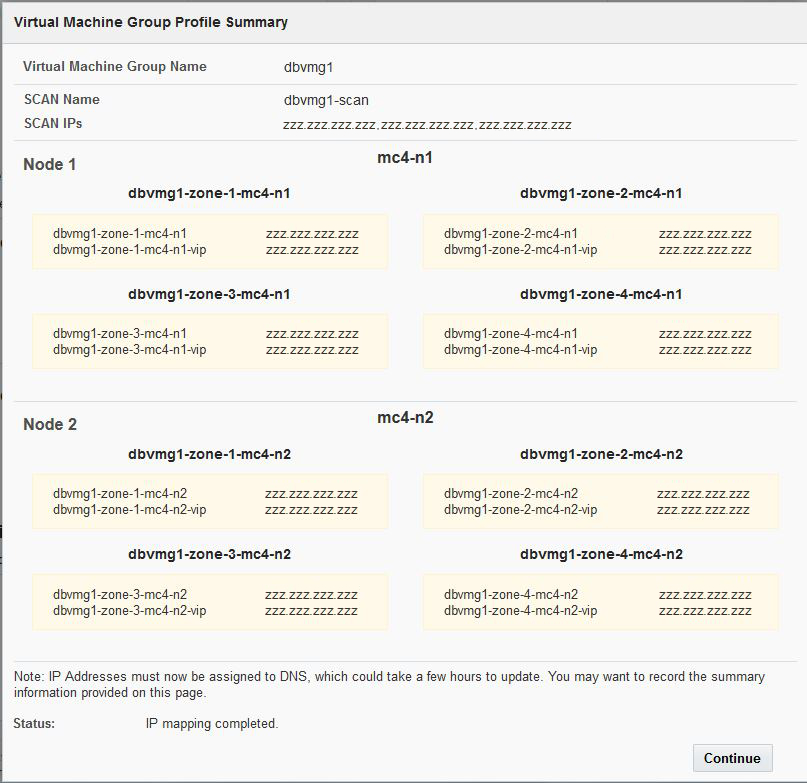
- Entrez dans DNS toutes les informations de nom d'hôte et d'adresse IP figurant sur cet écran.
-
Après avoir entré les noms d'hôte et les adresses IP dans DNS, cliquez sur le bouton Continuer.
L'écran Déployer un profil de groupe de machines virtuelles de base de données apparaît. Voir la section Déploiement d'un groupe de machines virtuelles de base de données.
Remarque - Si vous voulez modifier des informations concernant ce profil de groupe de machines virtuelles, vous pourrez le faire plus tard en suivant les instructions fournies dans le Guide d'administration d'Oracle MiniCluster S7-2.